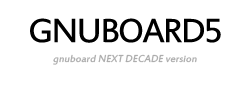0X803F7001 Comment Résoudre l Erreur d Activation sur Windows 10 11
페이지 정보
작성자 Lilia 작성일24-08-11 06:43 조회6회 댓글0건본문

L'erreur d'activation 0X803F7001 est une erreur courante rencontrée par les utilisateurs de Windows 10 et 11. If you beloved this short article and you would like to receive additional facts pertaining to scie sabre pas cher kindly stop by our site. Cette erreur peut survenir après une mise à jour matérielle, une réinstallation du système ou d'autres changements. Cet article détaillé explique les causes de l'erreur 0X803F7001 et propose diverses solutions pour la résoudre efficacement.
Qu'est-ce que l'erreur 0X803F7001 ?
Le code d'erreur 0X803F7001 signifie que votre copie de Windows n'est pas activée. Les messages d'erreur peuvent varier mais incluent souvent des mentions comme "Nous ne pouvons pas activer Windows sur cet appareil car vous ne possédez pas une licence numérique valide ou une clé de produit." Cette erreur peut survenir dans plusieurs scénarios :
- Changement matériel important, comme un remplacement de la carte mère.
- Réinstallation du système d'exploitation avec une édition incorrecte de Windows.
- Première installation de Windows 10/11 nécessitant une clé de produit valide.
- Erreur de fabrication où une clé de produit valide n'est pas intégrée au matériel.
Causes de l'erreur 0X803F7001
1. Changement matériel
Lorsque vous changez une pièce majeure de votre ordinateur, comme la carte mère, la licence Windows liée à l'ancien matériel ne correspond plus. Vous devrez réactiver Windows en utilisant votre ancienne clé de produit ou suivre un chemin d'activation alternatif.
2. Réinstallation incorrecte de l'OS
Si vous réinstallez Windows mais prenez une édition différente de celle pour laquelle vous avez une licence, l'activation échouera. Vous devez réinstaller la bonne édition pour laquelle vous avez une licence valide.
3. Installation fraîche
Lors de la première installation de Windows 10/11 sur un appareil, une clé de produit valide de 25 caractères est nécessaire pour activer le système.
4. Erreur de fabrication
Il est rare, mais possible, qu'un appareil acheté avec Windows préinstallé ne contienne pas une clé de produit valide à cause d'une erreur du fabricant.
Comment réparer l'erreur 0X803F7001
1. Réactiver Windows
Si vous avez récemment changé votre matériel, suivez ces étapes pour réactiver Windows :
- Faites un clic droit sur "Ce PC" sur le bureau et sélectionnez "Propriétés".
- Dans la fenêtre du Panneau de configuration du système, cliquez sur "Modifier la clé de produit".
- Saisissez votre ancienne clé de produit valide et suivez les instructions.
2. Acheter une licence valide
Si vous n'avez pas de clé de produit valide, vous devrez en acheter une. Suivez ces étapes :
- Allez dans les "Paramètres de Windows".
- Naviguez vers "Mise à jour et sécurité" > "Activation".
- Cliquez sur "Aller au Microsoft Store" et suivez les instructions pour acheter une clé de produit valide.
3. Utiliser le chemin d'activation via exception
Si vous avez changé votre matériel récemment, suivez ces étapes pour réactiver Windows :
- Dans les paramètres d'activation de Windows, cliquez sur "Dépanner" sous le message d'erreur.
- Si le dépanneur ne résout pas l'erreur, vous verrez un lien pour réactiver après un changement de matériel. Cliquez sur ce lien et suivez les instructions.
4. Installer la bonne édition de Windows
Si vous avez réinstallé une édition incorrecte de Windows, cliquez sur "Dépanner" dans l'écran d'activation. Si le dépanneur détecte une licence numérique valide pour une édition différente, il vous montrera comment installer la bonne édition.
5. Contacter le fabricant de votre ordinateur
Si vous avez acheté un appareil avec Windows préinstallé et que vous rencontrez cette erreur, contactez le fabricant de votre PC. Si votre ordinateur a récemment été réparé par un centre de réparation indépendant, contactez-les pour voir si les réparations nécessitent une nouvelle clé de produit Windows.
6. Activer Windows par téléphone
Suivez ces étapes pour activer Windows par téléphone :
- Ouvrez la boîte de dialogue Exécuter de Windows en appuyant sur les touches Windows + R.
- Saisissez
slui 4et cliquez sur OK. - Choisissez votre pays ou région et appelez l'un des numéros indiqués pour fournir votre ID d'installation (IID). En retour, vous recevrez un ID de confirmation.
- Saisissez cet ID de confirmation pour activer Windows.
7. Activer Windows via l'invite de commande
Suivez ces étapes pour activer Windows via l'invite de commande :
- Recherchez "CMD" dans la barre de recherche Windows à côté de "Démarrer", faites un clic droit sur le premier résultat et sélectionnez "Exécuter en tant qu'administrateur".
- Saisissez les commandes suivantes séparément et appuyez sur Entrée après chaque commande:
slmgr -upk(désinstaller la clé de produit précédente)slmgr -cpky(effacer la clé de produit du registre)slmgr -ipk XXXXX-XXXXX-XXXXX-XXXXX-XXXXX(remplacez XXXX par votre clé de produit pour installer une nouvelle clé de produit)slmgr -ato(activer Windows)
8. Réinstaller ou réinitialiser Windows 10/11
Si aucune des solutions ci-dessus ne fonctionne, essayez de réinstaller Windows 10/11. Vous pouvez également désinstaller la version actuelle de Windows 10, installer une version authentique de Windows 8/8.1 ou Windows 7, l'activer, puis mettre à niveau vers Windows 10/11 et essayer d'activer cette version.
Conseils pour une activation réussie de Windows
Pour éviter les erreurs d'activation, assurez-vous des éléments suivants :
- Avoir une connexion Internet stable.
- Maintenir un environnement informatique sécurisé avec Windows Defender ou un autre logiciel antivirus.
- S'assurer que tous les pilotes de périphériques sont à jour.
- Effacer les anciennes entrées corrompues du registre Windows.
En suivant ces méthodes, vous devriez être en mesure de résoudre l'erreur d'activation 0X803F7001 et d'activer votre version de Windows avec succès. Si vous rencontrez encore des problèmes, envisagez de acheter une licence Windows 10 Pro pour obtenir une assistance supplémentaire. Pour plus d'informations et de ressources, visitez le site de support Microsoft.
댓글목록
등록된 댓글이 없습니다.